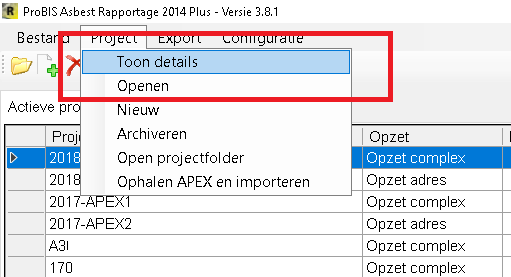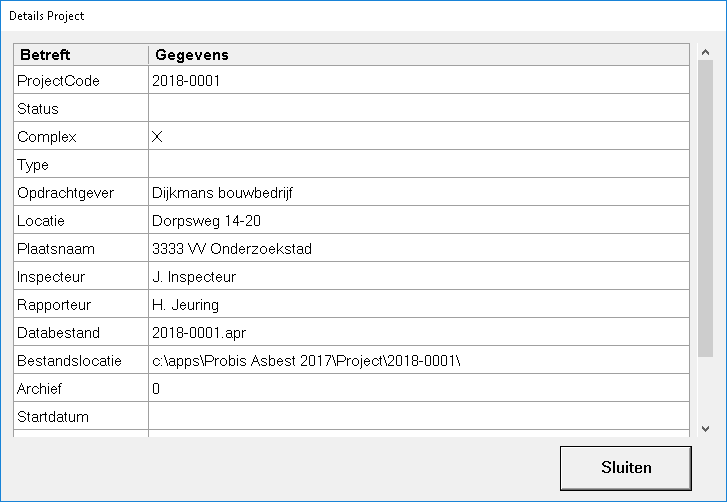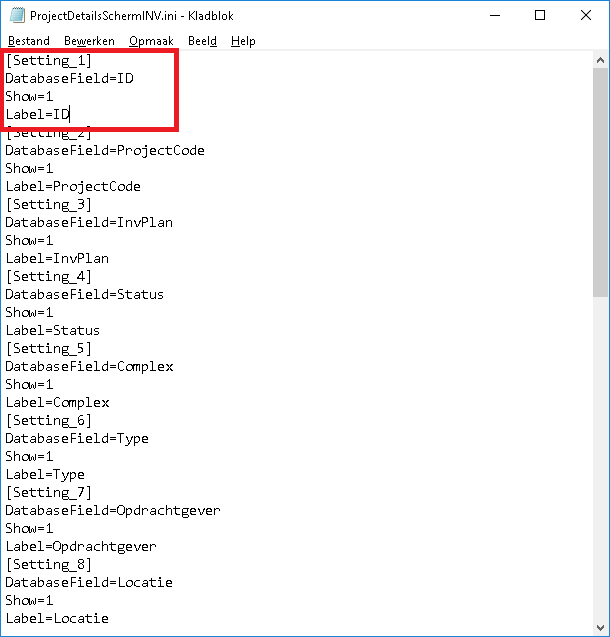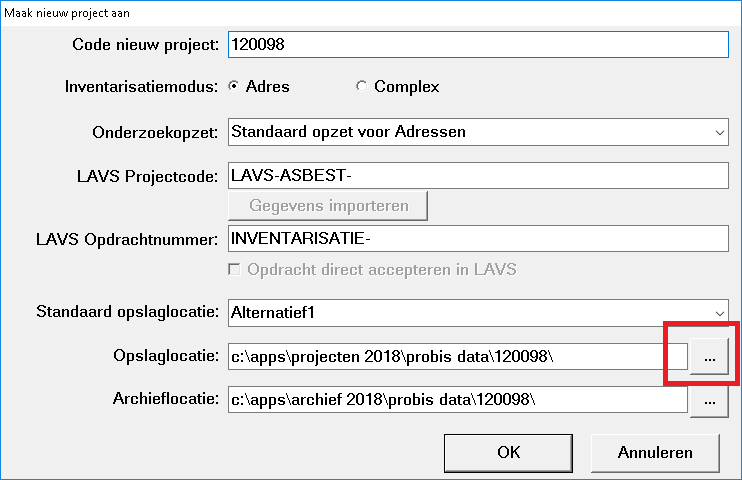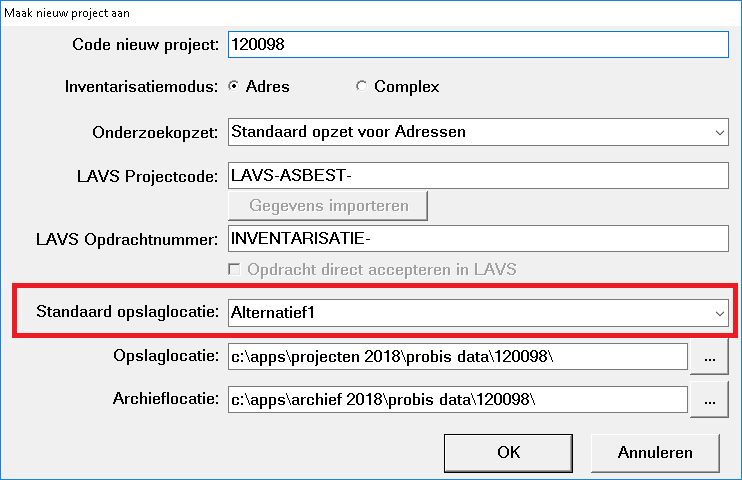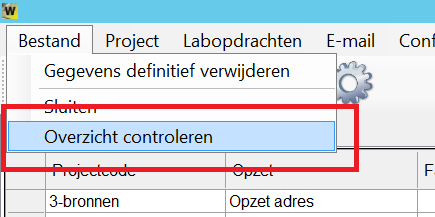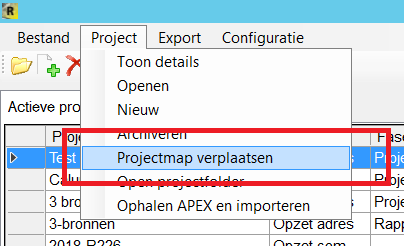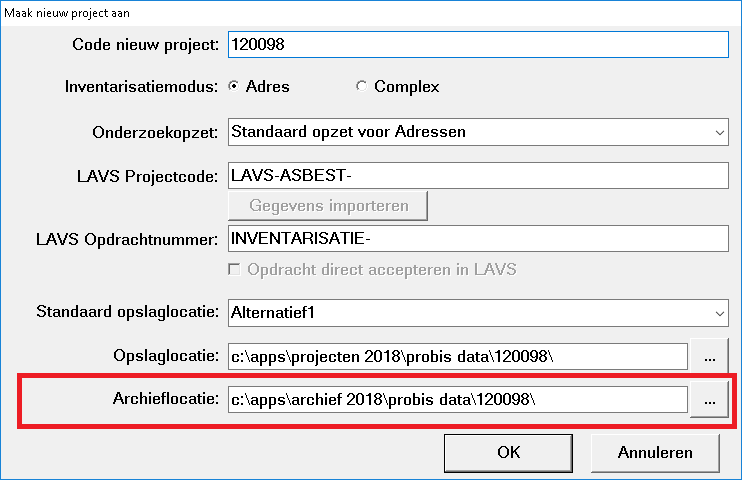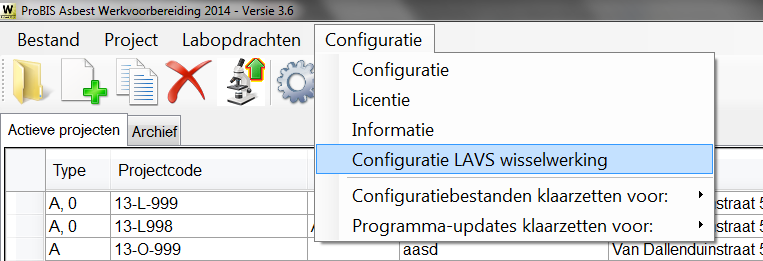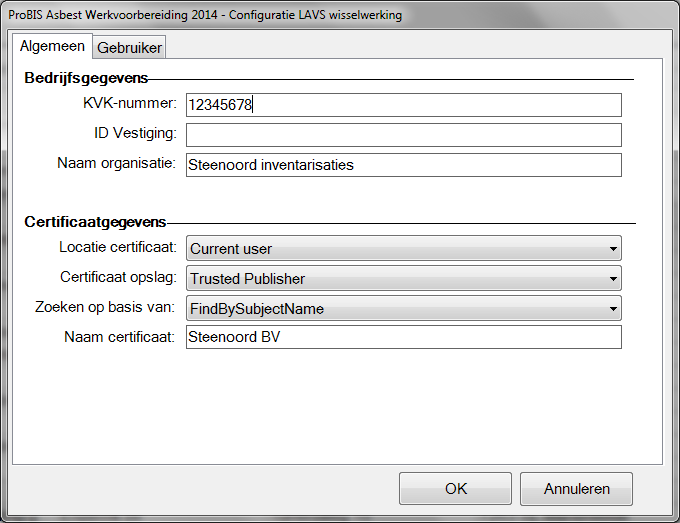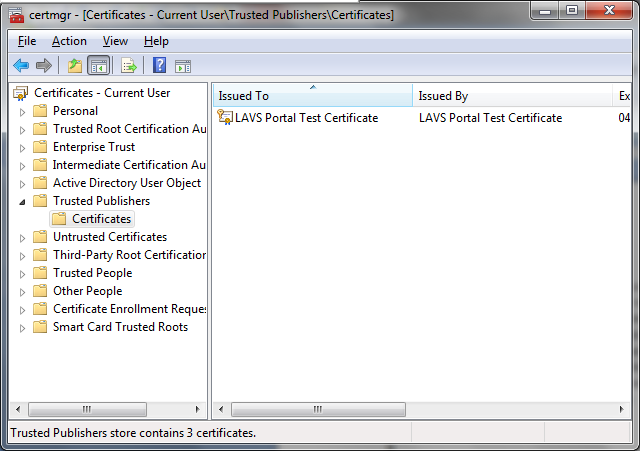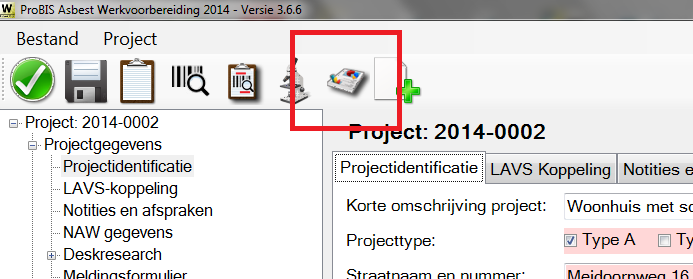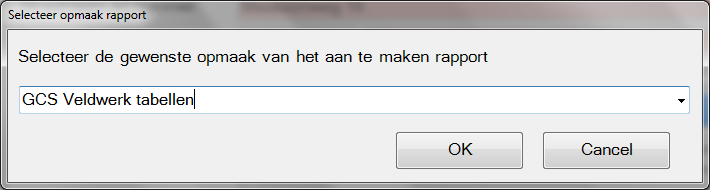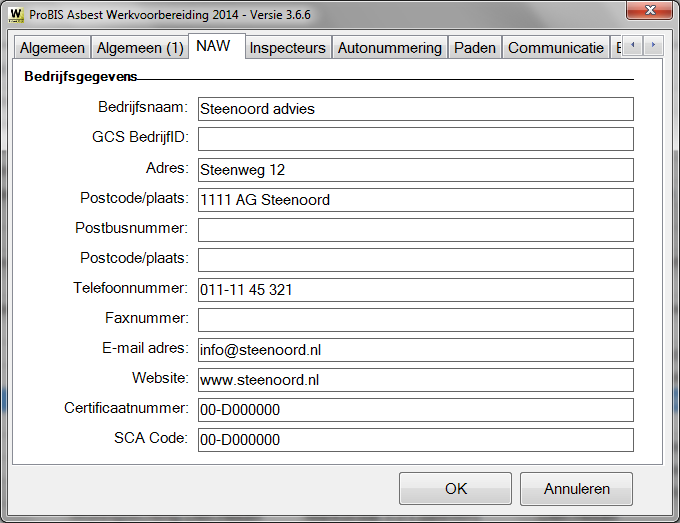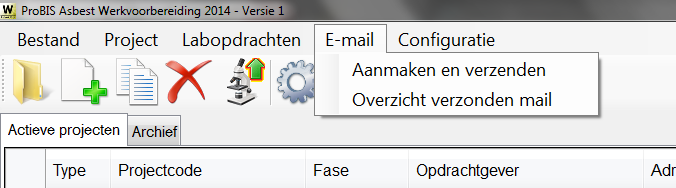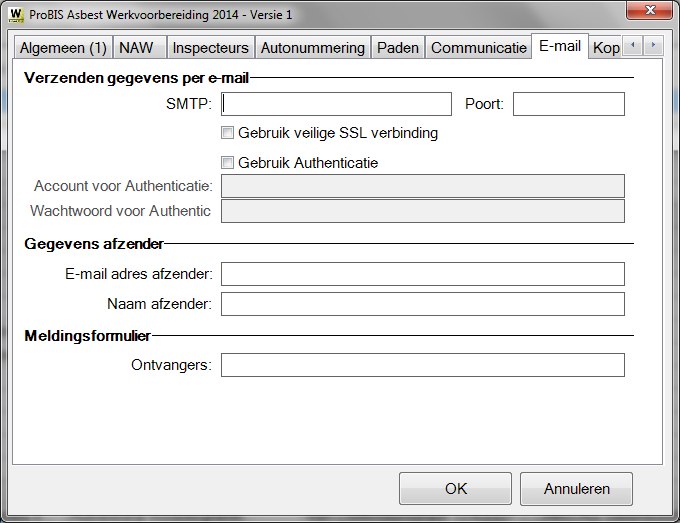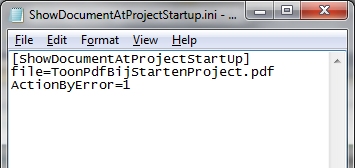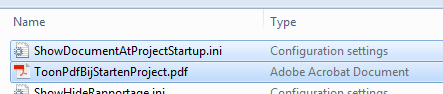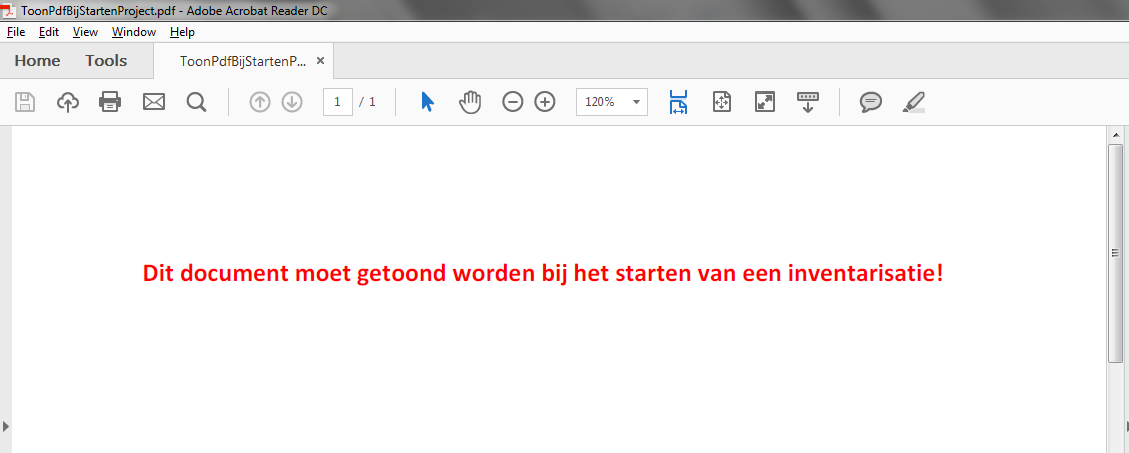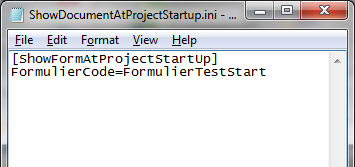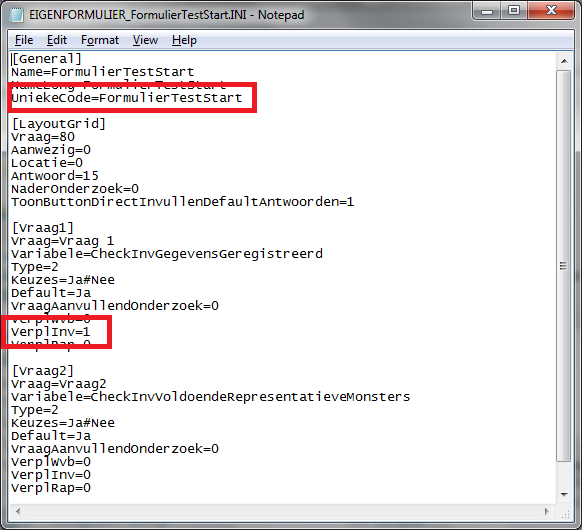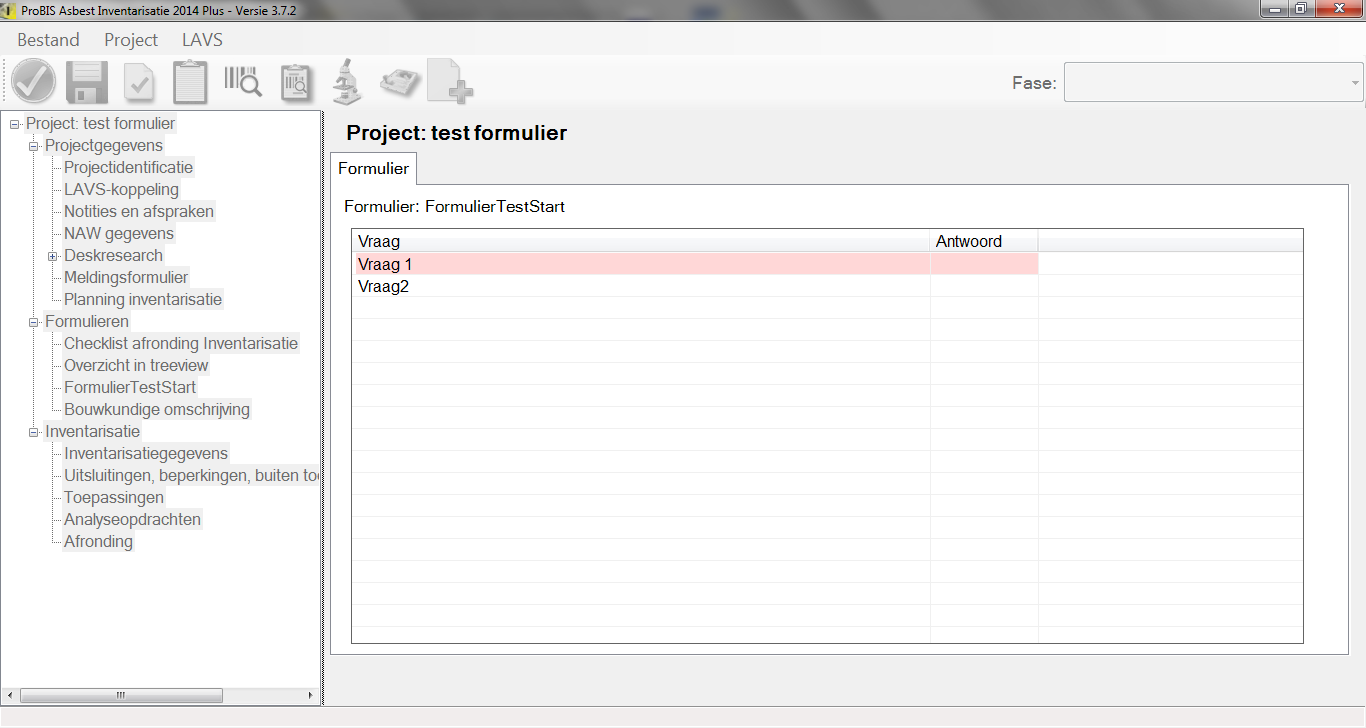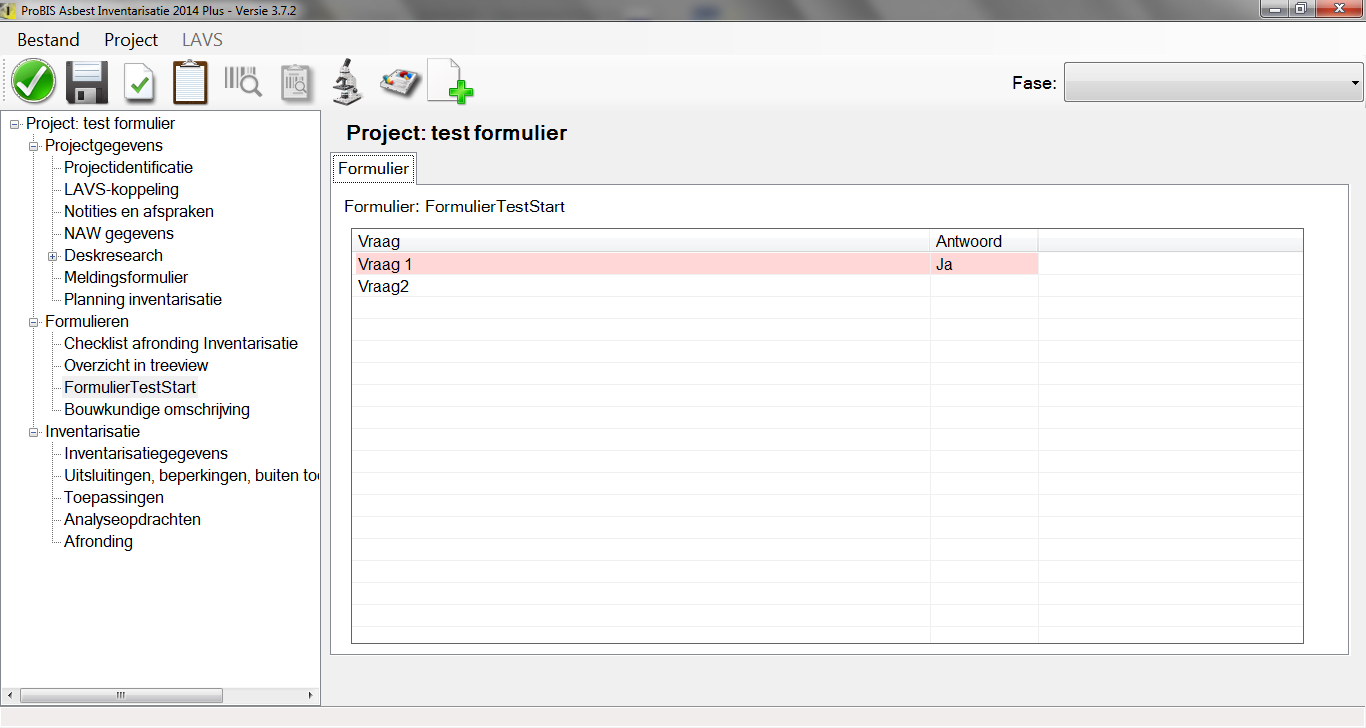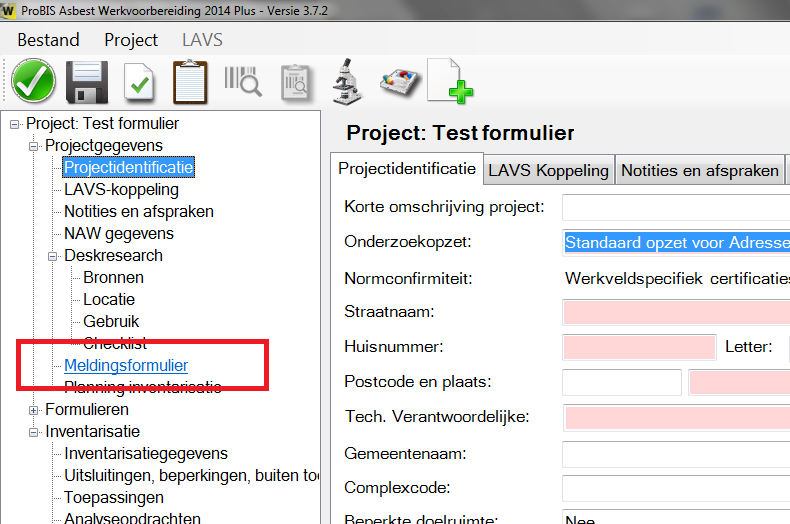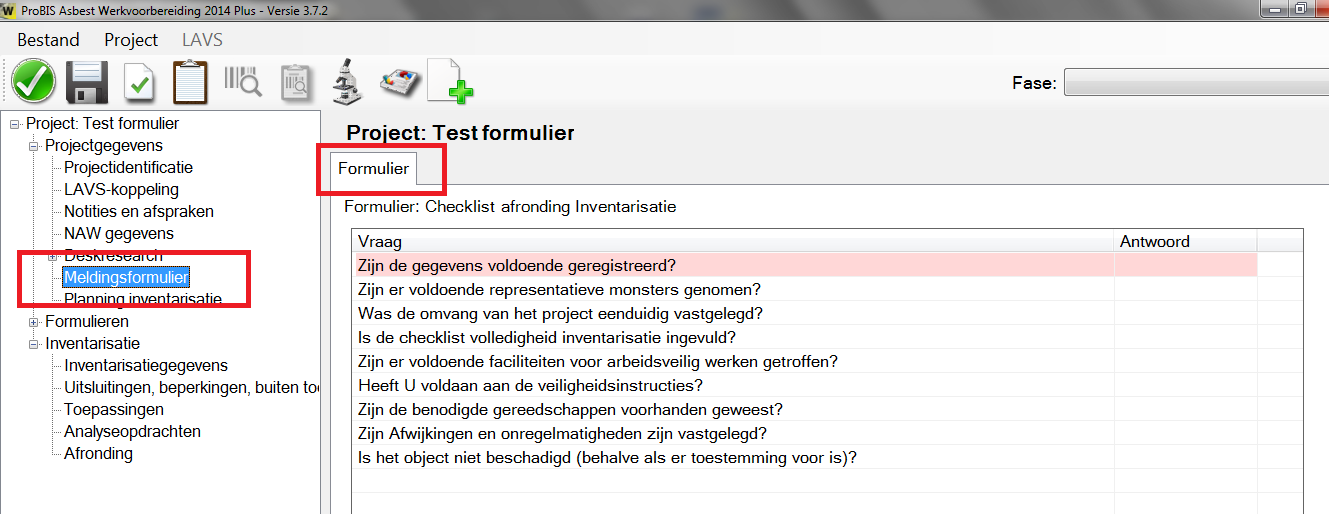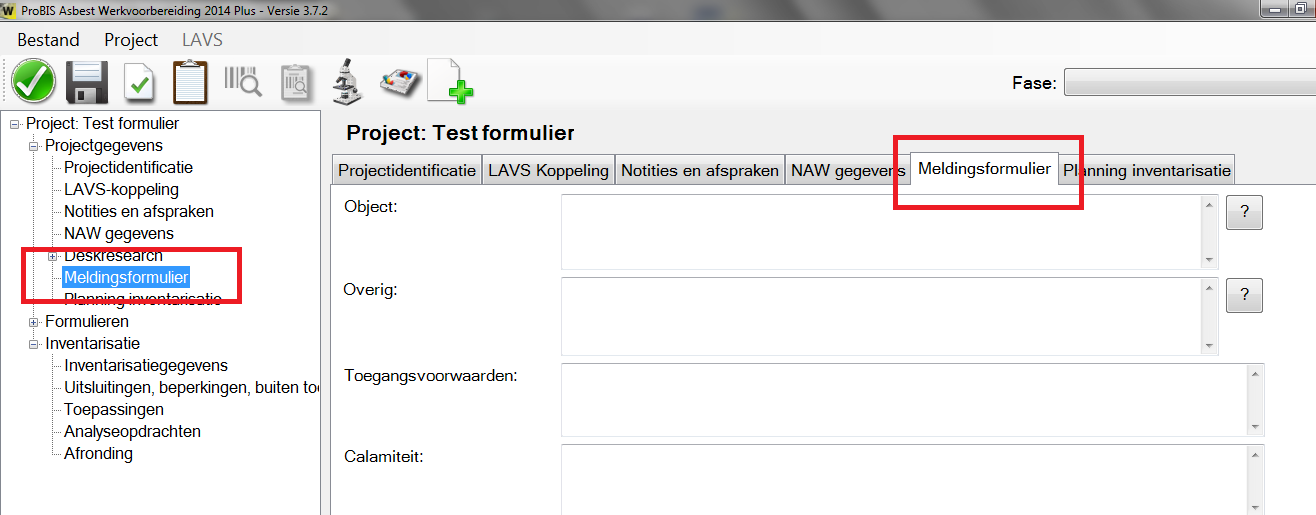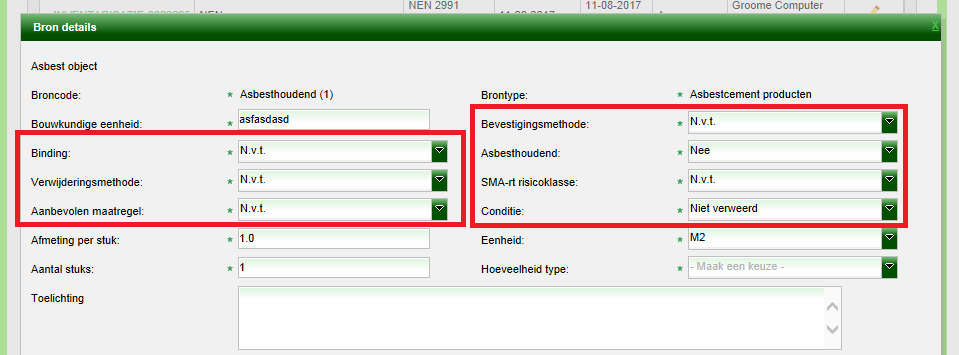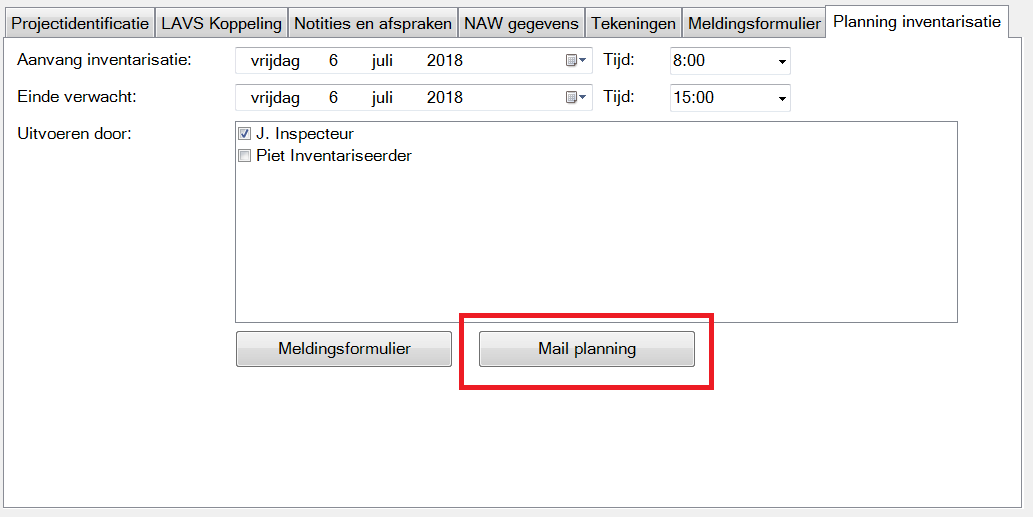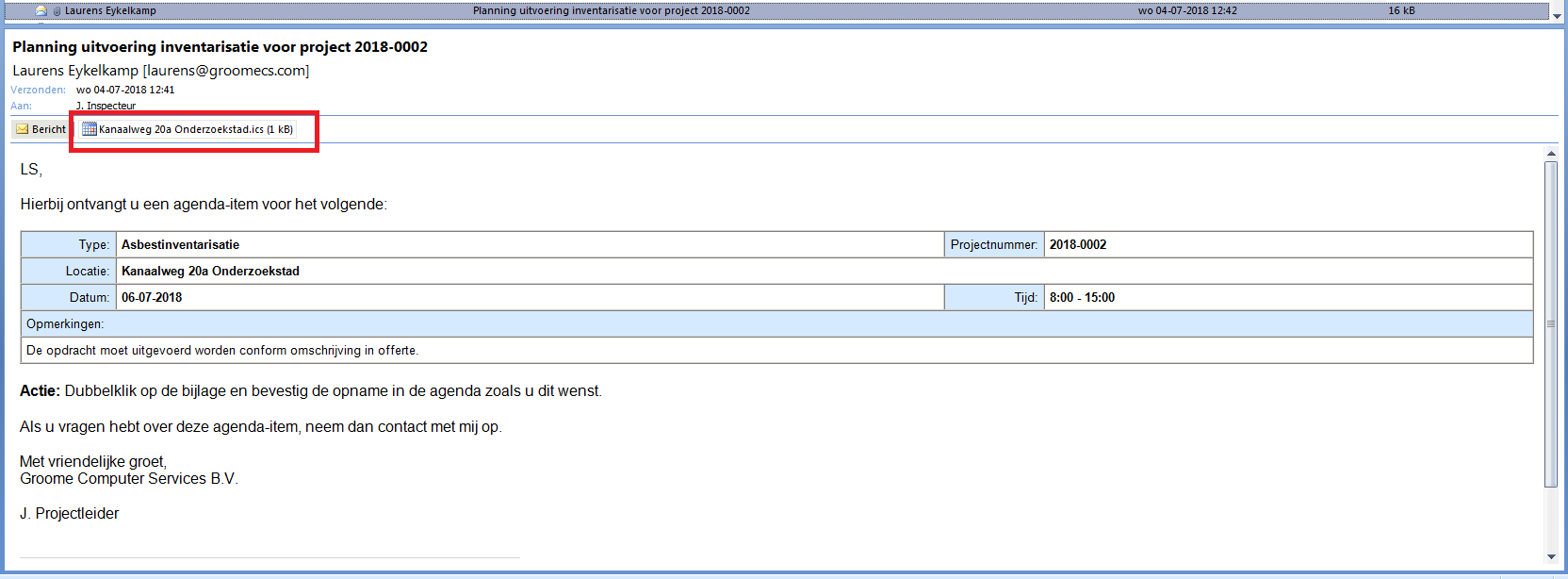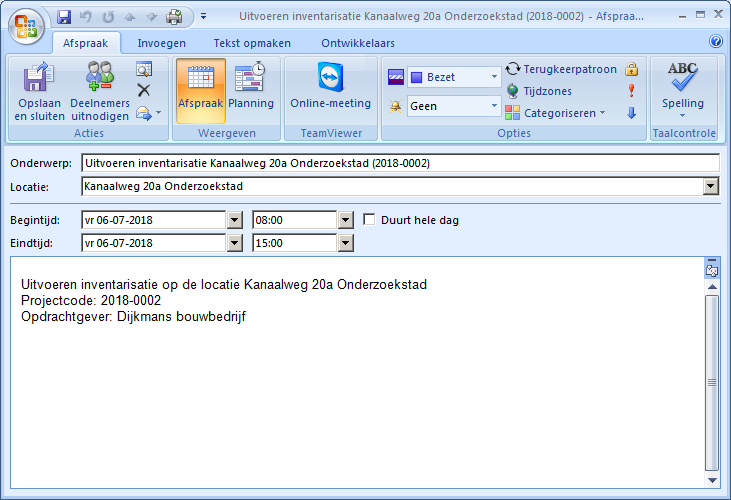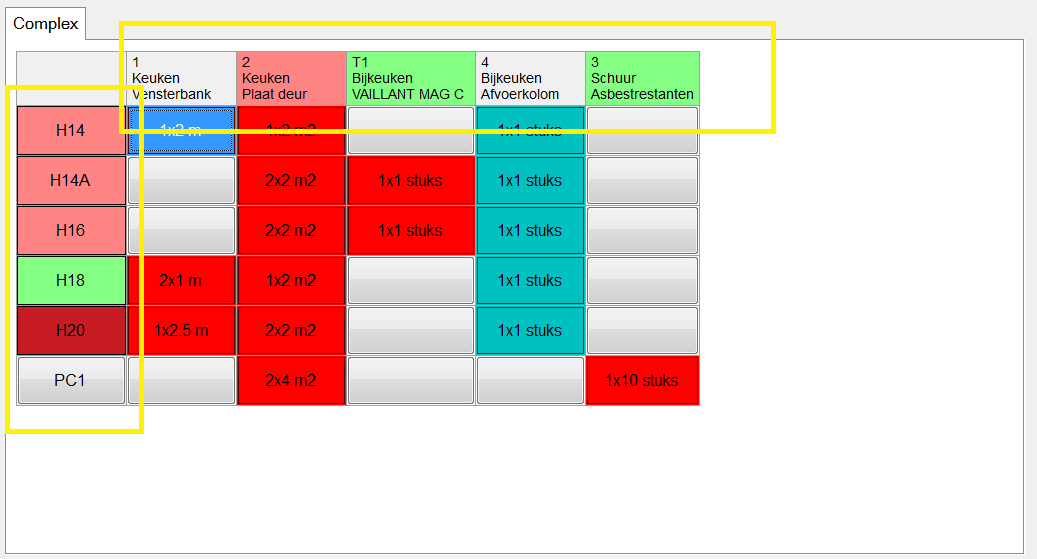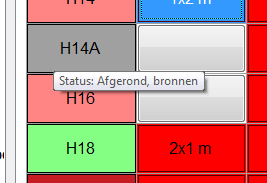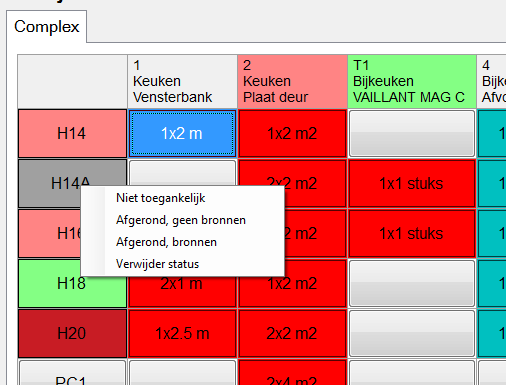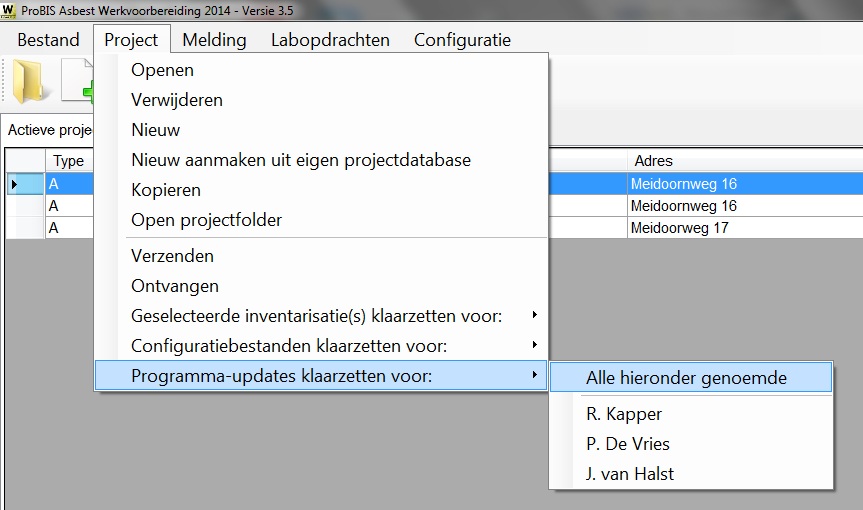De update zijn de downloaden via deze link: Updates. Datum release
Voor deze versie zijn nieuwe bestanden toegevoegd aan de setup- en update programma's en worden daarmee direct correct geplaatst voor gebruik. Aan het einde van dit artikel treft u een tabel waarin nieuwe bestanden worden weergegeven.
De belangrijkste wijziging in deze versie is de mogelijkheid om te communiceren met LAVS. Daardoor kunnen inventarisaties geaccepteerd worden, meldingen verstuurd, resultaten geexporteerd en inventarisaties worden opgeleverd rechtstreeks vanuit ProBIS Asbest 2014.
Verder zijn er enkele uitbreidingen gedaan om beter aan te sluiten op de werkwijze van LAVS:
- Invoer hoeveelheden voor Bronnen aangepast
- Invoer van hoeveelheden en type asbest in Asbest Rapportage nu mogelijk
- Mogelijkheid om gebruik 'Intechnium' aan te geven bij Risicoklasse
- Invoerveld 'jaar' voor bronnen van Desk research toegevoegd
- Bij Risicoklasse aan kunnen geven of Binnen- of Buitensanering betreft
- Invullen van naam inspecteur bij aanmaken bron verbeterd en uitvoerend inspecteur(s) en datums beter gepresenteerd
- Maximale lengte invoerveld voor naam van Ruimte aanpassen
- Diverse aanpassingen scriptcommandos
1. Exporteren naar en communiceren met LAVS
Het is nu mogelijk om in ProBIS Asbest 2014 een inventarisatie die is opgevoerd in LAVS te voorzien van gegevens vanuit de applicaties. Vanuit Asbest Werkvoorbereiding en Asbest Inventarisatie kan een opdracht aangenomen worden en kan een melding uitgevoerd worden. Vanuit Asbest Rapportage kunnen de resultaten van de inventarisatie geëxporteerd worden naar de inventarisatie in LAVS. Vanuit alle programma's kan ook een inventarisatie afgesloten worden.
De gegevens kunnen achteraf nog aangepast worden in LAVS.
De LAVS Export module is een aparte module binnen ProBIS Asbest 2014 en moet fysiek actief gemaakt worden binnen uw bedrijf. Tevens moeten er ten behoeve van de beveiliging PKI Overheidcertificaten aangeschaft worden op uw naam en uitgewisseld worden met LAVS. Voor meer informatie hierover wordt u verwezen naar de betreffende documentatie.
Opdracht uit LAVS accepteren vanuit Werkvoorbereiding
Op het moment dat er een nieuwe inventarisatie in Asbest Werkvoorbereiding wordt aangemaakt en de LAVS export is actief, verschijnen er twee extra invoervelden op het scherm:

U kunt er nu voor kiezen om direct het LAVS Opdrachtnummer aan de inventarisatie toe te wijzen en de opdracht eventueel direct te accepteren in LAVS. U kunt er echter ook voor kiezen om dit later vanuit de inventarisatie te doen en de LAVS specifieke velden voor nu leeg te laten. De checkbox komt alleen beschikbaar als er een LAVS opdrachtnummer wordt ingevoerd.
Voert u nu een LAVS Opdrachtnummer in en kiest u voor 'Opdracht direct accepteren in LAVS' dan wordt de opdracht dus direct geaccepteerd in LAVS:

Dan zal na het klikken van OK een aantal handelingen worden uitgevoerd. Eerst komt er een invoerscherm in beeld waarmee u optioneel een toelichting kunt geven bij de acceptatie van de opdracht:

Dit is echter bij acceptatie niet verplicht en u kunt de invoer dan ook achterwege laten en direct op OK klikken. Na het klikken van OK wordt de export dan uitgevoerd en verschijnen een aantal voortgangschermen in beeld:

Dit proces kan even duren omdat er ten eerste een verzoek om acceptatie naar de LAVS wordt verstuurd. Deze wordt verwerkt en er komt dan een status van het resultaat van de actie terug. Vervolgens vraagt het systeem dan ook op of de actie correct is verwerkt door het systeem.
Nadat de actie is uitgevoerd verschijnt het Inventarisatiescherm in beeld zoals u dat voor een nieuwe inventarisatie gewend bent:

U kunt de basisgegevens nu gewoon invoeren. Op het scherm en in het overzicht links is nu echter wel een nieuw item aanwezig 'LAVS koppeling':

Hiermee krijgt u een overzicht van de status met betrekking tot de LAVS koppeling voor de actieve inventarisatie. In het overzicht is het LAVS Opdrachtnummer aanwezig en aan te passen. Hou er wel rekening mee dat deze correct moet zijn en in principe niet meer veranderd moet worden omdat dan de integriteit van de koppeling met LAVS onder druk komt te staan!
Verder ziet u de status weergegeven. Deze wordt bijgewerkt als u een bepaalde actie op de inventarisatie uitvoert met betrekking tot de koppeling naar LAVS. In het voorbeeld is de opdracht geaccepteerd, dit staat weergegeven inclusief de datum en tijd waarop dat is gebeurd. Dit kunt u ook terugzien in LAVS:

Op het tabblad staat tenslotte een weergave van alle berichten die naar LAVS zijn verzonden vanuit ProBIS Asbest en het resultaat van deze berichten. Het geeft u inzicht in de communicatie die heeft plaatsgevonden.
Naast het tabblad ziet u ook een nieuw menu 'LAVS' met de mogelijkheid om daarmee een aantal acties uit te voeren:

Gaat er wat fout tijdens de uitwisseling van een bericht met LAVS, dan zal hiervan zo mogelijk een duidelijke melding worden gegeven. Is er bijvoorbeeld een niet geldig zaaknummer ingevoerd, dan verschijnt de volgende melding:

Is het een nog onbekende melding voor ProBIS Asbest 2014 dan zal de melding worden getoond die LAVS geretourneerd heeft aan het systeem. Deze zijn in het algemeen ook voldoende duidelijk om de benodigde actie hierop te ondernemen.
Indien er niet wordt gekozen om direct de opdracht te accepteren bij het starten van een inventarisatie of het opdrachtnummer van LAVS is nog niet bekend, dan kan de acceptatie op een later moment uitgevoerd worden. Het scherm met informatie over de LAVS koppeling ziet er dan als volgt uit:

Hier kan dan het zaaknummer ingevoerd worden. Vervolgens kan de opdracht dan via de menuoptie 'LAVS' en 'Opdracht accepteren in LAVS' geaccepteerd worden. Ook hier verschijnt dan de vraag om eventueel een toelichting bij de acceptatie in te voeren. Na het eventueel invoeren en klikken van OK wordt de opdracht dan geaccepteerd in LAVS.
Melding versturen
Een logische volgende stap in de uitwisseling met LAVS, is het melden van de uit te voeren werkzaamheden aan de CI vanuit ProBIS Asbest 2014. U dient er rekening mee te houden dat het momenteel verplicht is om de melding via LAVS te doen om in een later stadium de gegevens van de inventarisatie te kunnen exporteren! Daarom krijgt u bij het aanmaken van het meldingsformulier via de bestaande methode nu ook een vraag als de LAVS actief is in uw systeem:

Wordt de aanmelding gedaan via LAVS met behulp van de menuoptie 'Melding aan CI via LAVS', dan worden eerst een aantal validaties uitgevoerd. Zo moeten in ieder geval de datum en tijd van uitvoering en de inspecteurs aangegeven worden. Voldoet dit allemaal dan wordt de melding via LAVS aangemaakt.

Na afronding veranderd de status van de inventarisatie en ziet u het bericht in het overzicht verschijnen.

De melding heeft ook een Melding ID toegewezen gekregen. De melding is nu ook voor de opdrachtgever te zien in LAVS:

Overigens kunt u een melding herroepen door opnieuw de melding via LAVS uit te voeren. U past dan de meldingsgegevens aan en verstuurt de melding nogmaals naar LAVS. Het systeem ziet dat er al eerder een melding is gedaan en komt met een opmerking hierover:

Als u deze annulering bevestigd dan wordt de melding opnieuw verzonden. Er komt dan een vraag om de annulering toe te lichten:

Voer de reden voor annuleren in en klik op OK om de melding opnieuw te versturen. Het intrekken van de eerdere melding en het doen van de nieuwe melding is daarna terug te zien in de status en het overzicht van de berichten.

Ook in LAVS is deze wijziging voor de opdrachtgever te zien.

Resultaten exporteren
Nadat in de werkvoorbereiding een inventarisatie is geaccepteerd en de melding is verzorgd, komt aan het einde van het traject van de inventarisatie het exporteren en later opleveren van de inventarisatie. Het exporteren is voorzien in Asbest Rapportage omdat dat het punt is waarop maximaal gegevens voor de inventarisatie beschikbaar zijn. Voordat er geexporteerd kan worden moet er ook een eindrapport gekoppeld worden, dit kan uiteraard ook alleen als de inventarisatie volledig is afgerond.
In Asbest Rapportage is een tabblad beschikbaar gekomen met informatie over de al eerder uitgevoerde acties:

Ten opzichte van de werkvoorbereiding is het een extra veld aanwezig waarmee het eindrapport van de inventarisatie gekoppeld kan worden:

U kunt deze koppelen door te bladeren en te selecteren of door het vanuit Windows Verkenner in het veld te slepen.
Nadat u alle informatie voor de inventarisatie hebt ingevoerd, het rapport hebt aangemaakt en deze hebt gekoppeld, kan de daadwerkelijke export naar LAVS uitgevoerd worden door de daarvoor bedoelde menuoptie te selecteren:

Het programma controleert dan eerst of alle benodigde informatie wel is ingevoerd. Zo niet dan verschijnen meldingen in beeld en kunt u de informatie alsnog invoeren. Is alles correct ingevoerd dan verschijnt een voortgangscherm voor de export van de resultaten:

Tijdens het voorbereiden van deze export, worden de door u gebruikte termen voor bijvoorbeeld de verwijderingsmethode gevalideerd aan de waarden die LAVS voor de verwijderingsmethode gebruikt. Komt de door u gebruikte term niet voor in de keuzelijst van LAVS dan krijgt u de mogelijkheid om dit (eenmalig) te koppelen:

De keuze 'Glovebag' moet u nu koppelen aan een van de keuzes uit LAVS. Wilt u de vraag om koppeling niet vaker hebben dan kunt u de optie 'Keuze opslaan voor later gebruik', de vraag wordt dan niet meer gesteld.
Is de export van de resultaten correct verlopen dan start het programma ook direct de export van de bijlagen:

Als bijlagen worden verstuurd de foto's van het project en de bronnen, het eindrapport, plattegronden en kadastrale kaarten. Aangezien elke bijlage 1 voor 1 geëxporteerd wordt en dit per bijlage enige tijd in beslag neemt, dient u er rekening mee te houden dat de export enige tijd kan duren!
Na uitvoering van de export verschijnt een nieuwe status in beeld en zijn de uitgevoerde berichten in het overzicht van uitgevoerde communicatie weergegeven:

En de resultaten zijn te bekijken in LAVS onder de inventarisatie met het opdrachtnummer dat is gebruikt:

De export naar LAVS is nu gereed en de inventarisatie kan opgeleverd worden!
Inventarisatie opleveren
Het opleveren van een inventarisatie is mogelijk in Asbest Rapportage. Via de daarvoor bedoelde menuoptie kan een inventarisatie worden gesloten. Na uitvoering van deze actie is de status aangepast naar 'Opgeleverd':

Er zijn nu geen handelingen meer uit te voeren op de inventarisatie in LAVS en vanuit ProBIS Asbest 2014! U krijgt daarom bij het starten van het afsluiten dan ook een vraag om bevestiging.
Handelingen uitvoeren met overzicht van berichten
Alle berichten die worden verzonden naar LAVS worden in het overzicht 'Uitgevoerde communicatie' met LAVS weergegeven. U kunt op deze berichten een aantal aanvullende handelingen uitvoeren door gebruikmaking van de buttons naast het overzicht:

Met de button 'X' kan de geselecteerde regel uit het overzicht verwijderd worden.
Met de button 'Status' vraagt de software de status van het uitgevoerde bericht op in LAVS. Dit is vooral relevant als er voor een bericht wel een ontvangst melding is ontvangen tijdens de communicatie, maar de status op dat moment nog niet OK was. De status kan uiteraard alleen worden opgevraagd voor berichten die in een eerder stadium correct zijn verzonden.
Configuratiescherm voor LAVS wisselwerking
Voor het aangeven van de configuratie van de LAVS wisselwerking, is zowel vanuit Asbest Werkvoorbereiding als Asbest Rapportage een scherm te openen. Dit is te doen via de menuoptie 'Configuratie' en 'Configuratie LAVS' in het hoofdscherm van de applicaties:
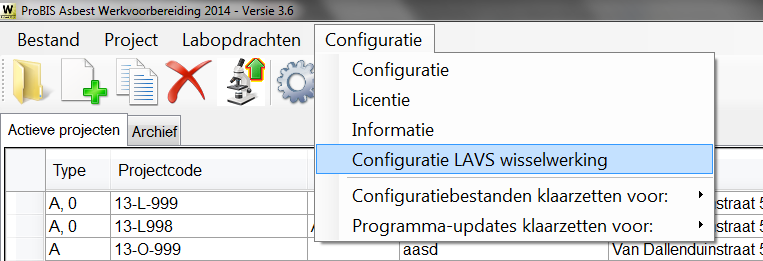
Het volgende scherm komt dan in beeld:
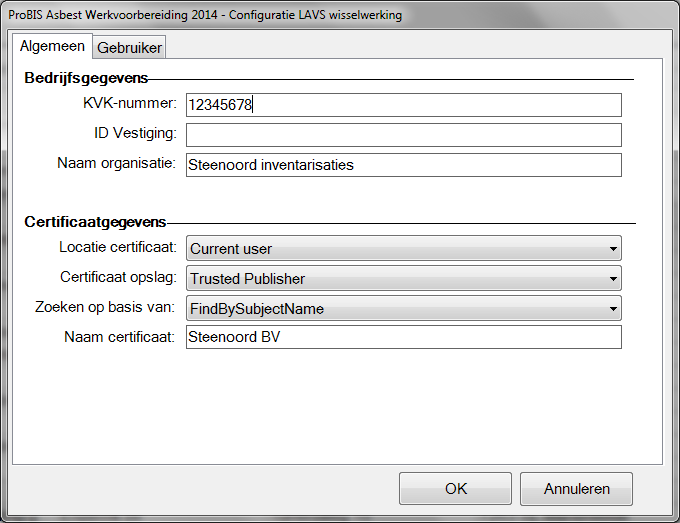
Denk er aan dat er voor de LAVS export ook een aantal nieuwe configuratiebestanden nodig zijn! Deze zijn tijdens de update automatisch geplaatst. Controleer aub aan de hand van de lijst aan het einde van deze beschrijving (11) welke bestanden aanwezig moeten zijn!
Voordat u kunt gaan configureren moet u een PKI certificaat aangeschaft hebben en correct geïnstalleerd op uw systeem. Teven dient u het publieke deel van dit certificaat beschikbaar te stellen aan LAVS voor installatie op hun systeem. Zie sectie 'PKI Certificaat aanschaffen en actief maken' voor meer informatie hierover.
Op het tabblad 'Algemeen' moet u als eerste uw Kamer Van Koophandel nummer opgeven. Dit is een link naar uw bedrijf tijdens de communicatie naar en van het LAVS systeem. Deze moet dus bekend zijn bij het LAVS, eventueel met een vestiging ID als die van toepassing is voor uw situatie.
Bij de naam van de organisatie dient u uw bedrijfsnaam in te voeren.
Bij de certificaatgegevens moet u aangeven welk certificaat uit uw 'Certificate store' gebruikt moet om aan te geven wie u bent tijdens de uitwisseling. Welke gegevens u moet invullen is afhankelijk van de installatie van uw 'Private key' deel van het certificaat (zie ook onder). Gebruik de tool 'Certmgr.msc' op deze informatie op te zoeken als u het niet weet:
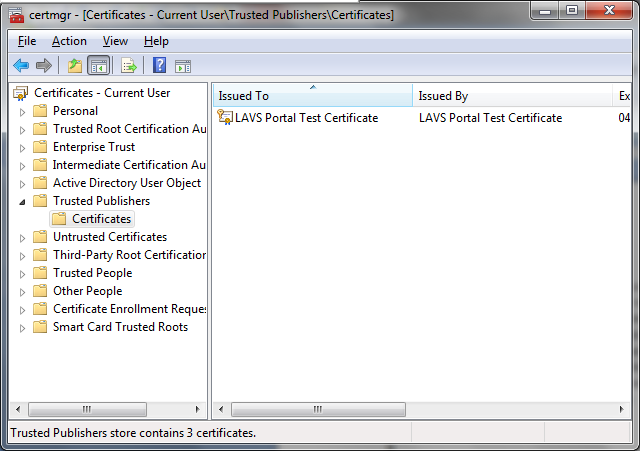
In dit geval moet in het configuratie scherm gekozen worden voor 'Current user', 'Trusted publisher', 'FindBySybjectName' en dan de certificaatnaam 'LAVS Portal Test Certificate'. Let er op dat uw 'Private key' hier actief moet zijn, dit is te zien aan het sleuteltje in het icoontje dat wordt getoond bij het certificaat in het overzicht.
Onder het tabblad 'Gebruiker' moet de naam van een gebruiker ingevoerd worden onder 'Gegevens gebruiker' en onder 'Gegevens melding'. Deze naam/namen moet(en) dan bekend zijn in het LAVS systeem.
Sluit het configuratiescherm. Het systeem is nu gereed om de exporten naar LAVS uit te gaan voeren!
PKI Certificaat aanschaffen en actief maken
Het certificaat moet een PKI certificaat zijn dat u heeft aangeschaft bij een daarvoor bevoegde instantie, bijvoorbeeld KPN. Na aanschaf heeft u het certificaat ontvangen en, als het goed is, binnen uw eigen systeem geïnstalleerd. Hierbij is een 'private key' en een publiek deel beschikbaar gekomen. De 'Private key' is uniek voor uw bedrijf en mag u niet delen met andere instanties. De 'Private key' heeft dan ook een voor uw bekend wachtwoord. Het publieke deel van het certificaat is bedoeld om uit te geven aan instanties waarmee u digitaal wilt gaan uitwisselen, in dit geval dus LAVS. Het publieke deel van het certificaat moet u aanbieden bij de LAVS voor installatie. Neem hiervoor contact op met de LAVS Helpdesk, geef aan dat u wilt gaan koppelen via ProBIS Asbest 2014 en biedt het publieke deel van uw certificaat aan. Informatie over de bereikbaarheid van de Helpdesk van LAVS is te vinden op https://www.infomil.nl/lavsinfo/helpdesk-0/
LAVS registreert dit publieke deel in hun systeem en koppelt aan uw instantie in LAVS (op basis van het KVK nummer). Op het moment dat u nu communiceert biedt ProBIS Asbest de 'Private key' deel van het certificaat aan aan het LAVS systeem. Deze vergelijkt dat met het publieke deel van het certificaat dat zij hebben en kan daarmee vaststellen dat u bent die u bent en de communicatie accepteren.
Om goed te kunnen communiceren moet u aan uw kant van de communicatie een aantal certificaten van het LAVS installeren. Download de publieke certificaten voor de productieomgeving van LAVS via de Web Portal van LAVS door de volgende koppeling te klikken: http://www.lavsinfo.nl/publish/pages/95062/20140505_asbestvolgsysteem_portalserviceprod.zip. Ook kan het bestand gedownload worden door naar www.lavsinfo.nl te gaan. Kies vervolgens 'webservices portal'. Klik de link 'Certificaten en definitie voor Productieomgeving' en het bestand wordt gedownload. Open deze zip file en ga naar de map 'prod-brokercertificaat'. Zoek het bestand 'broker.asbestvolgsysteem.nl.X509MetKeten.p7b' op. Voer deze uit en laat de certificaten van de LAVS en de ondersteunde bedrijven installeren.
Om gebruik te kunnen maken van het LAVS is het van belang dat het mogelijk is om de webpagina van het LAVS te kunnen aanspreken over poort 8443. Het is dus noodzakelijk dat poort 8443 uitgaand niet wordt geblokkeerd door uw firewall. Vraag bij twijfel uw systeembeheerder om poort 8443 open te stellen voor uitgaand verkeer.
Zie ook de documenten http://groomecs.net/DOCU/ViewDocument.php?D_ID=8 en http://groomecs.net/DOCU/ViewDocument.php?D_ID=33 voor meer informatie over het kopen en installeren van PKI certificaten.
2. Invoer hoeveelheden voor Bronnen aangepast
voor de invoertechniek van hoeveelheden wordt vanaf nu altijd de techniek gebruikt van aantal, hoeveelheid en eenheid. Dit is dan in lijn met de invoer zoals deze in LAVS van toepassing is.

Inventarisaties die eerder zijn ingevoerd blijven de oude techniek gebruiken.
3. Invoer Hoeveelheden en Type asbest in Asbest Rapportage
Aangezien het Type Asbest en de hoeveelheid materiaal voor de LAVS export erg van belang zijn, zijn de invoervelden hiervoor nu ook aan Asbest Rapportage toegevoegd:

Indien deze waarden niet zijn ingevuld zal dit voor aanvang van de export gemeld worden en kan het in rapportage nog aangepast worden.
4. Mogelijkheid om gebruik 'Intechnium' aan te geven bij Risicoklasse
Om aan te sluiten bij benadering van LAVS is bij de Risicoklasse een extra checkbox 'intechnium' toegevoegd. Wordt de risicoklasse uit het handboek gehaald dan kan dat door een vinkje worden aangegeven.

5. Configuratie KVK-nummer en vestigingID voor laboratoriums
Tijdens de export van monsters naar de LAVS moeten ook de gegevens van het uitvoerend laboratorium worden doorgegeven. Hiervoor zijn het KVK-nummer van het laboratorium en een eventueel vestigingsID nodig. Het configuratiescherm voor laboratoriums is daarom uitgebreid met de benodigde velden:

6. Invoerveld 'jaar' voor bronnen van Desk research toegevoegd
Bij de invoer van bronnen van Desk research is het nu mogelijk om het 'Jaar' in te voeren waarop het onderwerp betrekking heeft:

Deze invoer staat standaard uit en moet aangezet worden via ShowHide.ini en ShowHideRapportage.ini met de sleutel DeskresearchBronJaar.
Om de informatie te kunnen presenteren is het scriptcommando DESKRESEARCHBRONNENTABEL1 uitgebreid. Er is een nieuw karakter 13 toegevoegd waarmee aangegeven kan worden dat het 'Jaar' opgenomen moet worden in de tabel.
7. Bij Risicoklasse aan kunnen geven of Binnen- of Buitensanering betreft
In aanvulling op het kunnen aangeven van de Risicoklasse, is het nu in zowel Asbest Inventarisatie als Asbest Rapportage mogelijk om aan te geven of het een binnen of buiten sanering betreft:

Deze invoer staat standaard uit en moet aangezet worden via ShowHide.ini en ShowHideRapportage.ini met de sleutel BronRisicoklasseBuitenBinnen.
Het scriptcommando AANGETROFFENASBESTTABEL1 is aangepast zodat bij de Risicoklasse ook het type sanering wordt gepresenteerd. Als de bron geen asbest betreft dan wordt nu 'Geen Asbest' als tekst in de risicoklassekolom geplaatst.
8. Invullen van naam inspecteur bij aanmaken bron verbeterd en uitvoerend inspecteur(s) en datums beter gepresenteerd
De datum uitvoering en uitvoerend inspecteur onder het tabblad Inventarisatie wordt nu dynamisch ingevuld afhankelijk van de informatie die tijdens de inspectie wordt ingevuld en geselecteerd. De velden kunnen dus niet meer handmatig gewijzigd worden.
Naast de uitvoerders van de bronnen wordt ook de informatie van de planning nu gebruikt

9. Maximale lengte invoerveld voor naam van Ruimte aanpassen
de lengte van het invoerveld voor de Ruimtenaam kan nu via een configuratie instelling naar eigen wens langer gemaakmt worden. Hiervoor is de sleutel RuimtenaamLong toegevoegd aan ConfigAlgemeen.ini.
Standaard is dit 50 karakters
Zie ook http://groomecs.net/DOCU/ViewDocument.php?D_ID=3#175
10. Diverse aanpassingen scriptcommandos
Er zijn verschillende uitbreidingen gedaan aan scriptcommandos. Zie voor meer informatie http://www.groomecs.net/DOCU/ListScriptCommands.php. De wijzigingen zijn hieronder kort samengevat:
(1) Nieuwe rubriek 2 toegevoegd aan PROJECTOMSCHRIJVING. Hiermee kan aangegeven worden dat het eerste karakter van de te plaatsen tekst altijd met een kleine letter moet beginnen.
(2) via de nieuwe rubriek 21 van TYPEINVENTARISATIE met rubriek 2 de waarde 5, kan nu aangegeven worden dat de geselecteerde type vet gezet moet worden en dat de optie onder A onderstreept moeten worden.
(3) in teksten van script mogen nu de nieuwe commandos [DOORHALEN_0] en [DOORHALEN_1] gebruikt worden om de tussenliggende tekst door te halen
(4) scriptcommando TYPEINVENTARISATIE met rubriek de waarde 5. Als er nu een type is gedaan anders dan Type A, dan worden de opties Volledig en Onvolledig niet meer aangevinkt.
(5) Scriptcommando AANGETROFFENASBESTTABEL1. Het is nu mogelijk om voor karakter 8 van rubriek 8 een waarde 2 in te vullen. Hierdoor kan achter de monstercodes de naam van de bron worden getoond, bijvoorbeeld 'M01; pakking'
(6) Scriptcommando AANGETROFFENASBESTFOTOVARIANT1. Er is een nieuw karakter 29 toegevoegd waarmee de Vervolg aanpak opgenomen kan worden in de tabel
(7) Scriptcommando AANGETROFFENASBESTFOTOVARIANT1. Er is een nieuw karakter 30 toegevoegd waarmee de Saneringsmethodiek ofwel de keuze voor binnen/buitensanering in de tabel kan worden opgenomen
(8) Scriptcommando AANGETROFFENASBESTFOTOVARIANT1. Voor rubriek 23 is nu een nieuwe waarde 5 mogelijk. Deze is gelijk aan waarde 2 (1 foto links naast de informatie), maar regel 1 wordt nu op volle breedte in de tabel opgenomen.
(9) Scriptcommando FOTOPROJECTALL. Er is een nieuwe rubriek 9 toegevoegd waarmee bepaalt kan worden welke foto's gebruikt moeten worden om te presenteren. Standaard de projectfotos, bij waarde 2 worden de foto's van alle bronnen gebruikt.
(10) nieuw scriptcommando "GENOMENMONSTERSRESULTAATTEKST"
(11) Scriptcommando AANGETROFFENASBESTSAMENVATTINGKORT. Nieuwe rubriek 6 waarmee aangegeven kan worden dat de tekst gekleurd en vet neergezet moet worden
(12) Er is een uitbreiding gedaan voor het scriptcommando AANGETROFFENASBESTFOTOVARIANT1. Voor rubriek 15 mag het karakter 4 voor het monsternummer nu een aantal extra waarden hebben: 2 = plaats achter het monsternummer van een fysiek genomen monster géén codes van Visuele identieke monsters. Bijvoorbeeld 'M5' ipv 'M5 (VM1)' 3 = plaats voor Visuele monsters niet de gebruikte monstercode maar een tekst (vertaaltabel 866) en de code van het fysieke monster waar het naar verwijst. Bijvoorbeeld 'Visueel gelijk aan M5' ipv 'VM1' 4 = zowel 2 als 3 zijn van toepassing
(13) Voor scriptcommando AANGETROFFENASBESTFOTOVARIANT1 is er een nieuwe rubriek 34 toegevoegd. Via deze rubriek kan aangegeven worden of en hoe de waarde van de risicoklasse extra gemarkeerd kan worden; (1) risicoklasse rood van kleur indien het de waarde 1, 2 en/of 3 heeft (0 default) geen extra markering toepassen
(14) Voor scriptcommando AANGETROFFENASBESTFOTOVARIANT1 is er een nieuwe rubriek 35 toegevoegd. Via deze rubriek is het aantal foto's aan te geven dat naast de informatie moet worden geplaatst indien rubriek 23 de waarde 2, 4 of 5 heeft. Standaard is dit 1 foto als er tenminste foto's voor de bron beschikbaar zijn. Indien een waarde groter dan 1 wordt ingevoerd voor deze rubriek dan verschijnen dat aantal foto's, indien deze tenminste gemaakt zijn, in het bronblad.
(15) Voor scriptcommando MOGELIJKAANWEZIGETOEPASSINGEN is een nieuwe rubriek 4 toegevoegd. Mag een tekst bevatten die wordt geplaatst op het moment dat er geen waarde voor het veld is ingevoerd in de software
(16) Voor scriptcommando BOUWJAAR is een nieuwe rubriek 3 toegevoegd. Mag een tekst bevatten die wordt geplaatst op het moment dat er geen waarde voor het veld is ingevoerd in de software
(17) Aanpassing voor scriptcommando AANGETROFFENASBESTTABEL1. Via het nieuwe karakter 26 van rubriek 9 kan nu de omschrijving van de bron opgenomen worden in de tabel
(18) Aanpassing voor scriptcommando AANGETROFFENASBESTFOTOVARIANT1. Via het nieuwe karakter 31 van rubriek 15 kan nu de omschrijving van de bron opgenomen worden in de tabel
(19) scriptcommando AANTALMONSTERS aangepast met nieuwe mogelijkheden
(20) Aanpassing voor scriptcommando AANGETROFFENASBESTTABEL1. Via het nieuwe karakter 27 van rubriek 9 kan nu een kolom met binnen-buitensanering van de bron opgenomen worden in de tabel
(21) Aanpassing voor scriptcommando AANGETROFFENASBESTTABEL1. Via het nieuwe karakter 28 van rubriek 9 kan nu een kolom met de ID van analysecertificaten opgenomen worden in de tabel
(22) toegevoegd nieuwe invoer voor reden dat bron niet is bemonsterd Aanpassing voor scriptcommando AANGETROFFENASBESTTABEL1. Via het nieuwe karakter 29 van rubriek 9 kan nu een kolom met deze informatieopgenomen worden in de tabel
(23) voor scriptcommando GENOMENMONSTERSTEKST is nu een nieuwe rubriek 7 toegevoegd waarmee er voor gekozen kan worden om onder de kopregel ook een opsomming van de monmsters te kunnen krijgen
(24) nieuw scriptcommando TECHNISCHEINSTALLATIESSAMENVATTING
(25) voor scriptcommando ONVOLLEDIGONDERZOEK kan nu via de nieuwe rubriek 3 een tekst worden aangegeven die wordt geplaatst als er geen informatie over de volledigheid in ingevoerd
(26) voor scriptcommando TYPEINVENTARISATIE is een extra waarde voor rubriek 2 mogelijk geworden. Nu rubriek 2 een nieuwe mogelijkheid 6 waarbij 'Volledig' en 'Onvolledig' in dezelfde regel komt te staan als 'Asbestinventarisatie Type-A'
(27) Nieuwe opmaak toegevoegd voor DOELRAPPORT. Als rubriek 2 de waarde 3 heeft dan wordt een afgeleide opmaak van de waarde 2 aangemaakt (n) bij het inladen van een project wordt nu de oude techniek voor de invoer van de hoeveelheid asbest voor bronnen automatisch vervangen door de waarden die op de nieuwe manier zijn ingevoerd. Dit voorkomt dat er later in de scriptcommandos veel moet worden aangepast
Zie voor meer informatie de scripthandleiding.
11. Nieuwe bestanden die toegevoegd zijn aan de setup van deze update:
| Nr. |
Bestandsnaam |
Versie |
Basismap |
| 1 |
GCS_LAVS.dll |
|
Program |
| 2 |
LAVS_Conditie.dat |
|
Config Centraal |
| 3 |
LAVS_Analysenaam.dat |
|
Config Centraal |
| 4 |
LAVS_AnalyseresultaatKleef.dat |
|
Config Centraal |
| 5 |
LAVS_AnalyseresultaatMateriaal.dat |
|
Config Centraal |
| 6 |
LAVS_Bevestigingsmethode.dat |
|
Config Centraal |
| 7 |
LAVS_Eenheid.dat |
|
Config Centraal |
| 8 |
LAVS_Maatregelen.dat |
|
Config Centraal |
| 9 |
LAVS_Verwijderingsmethode.dat |
|
Config Centraal |
|